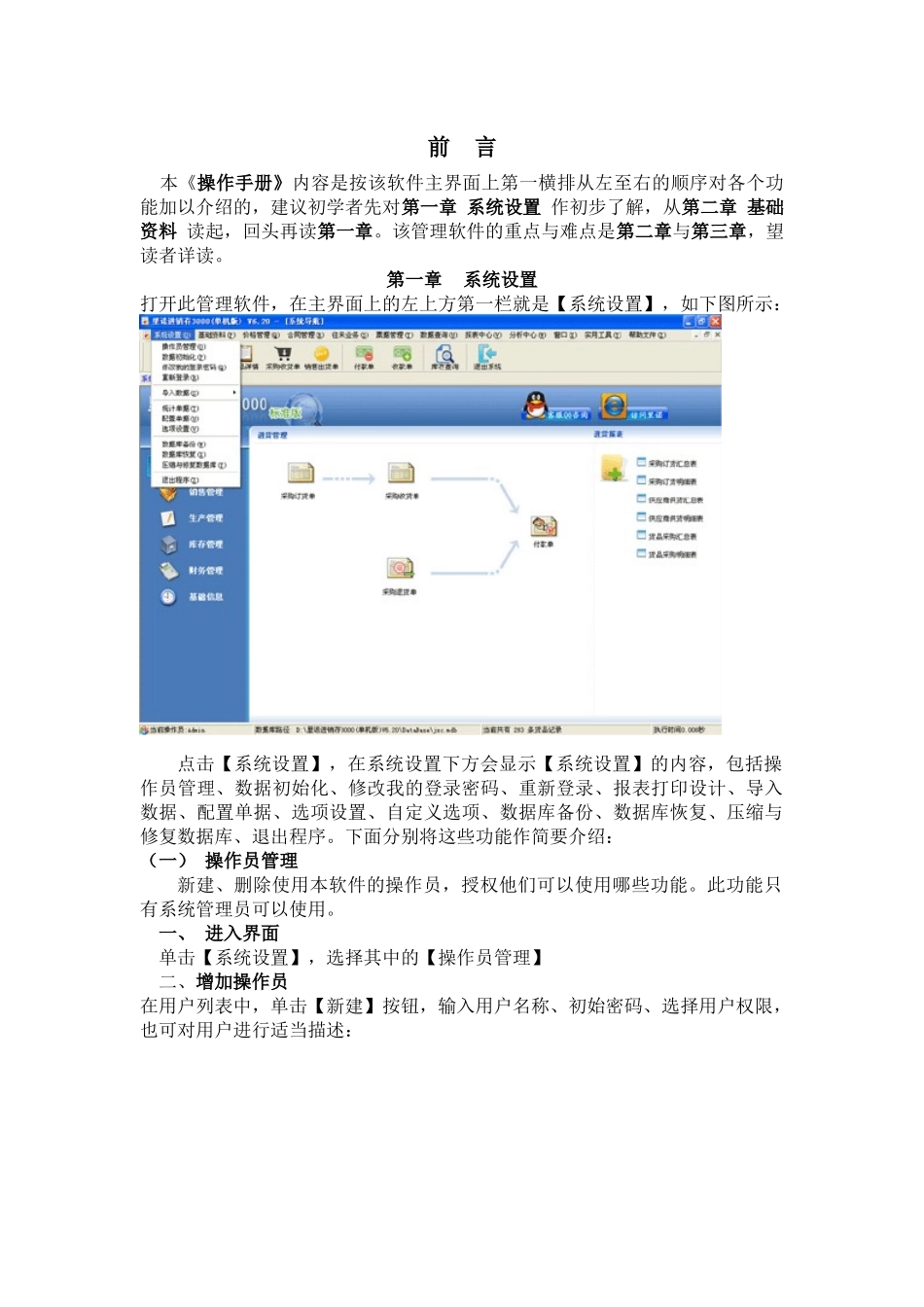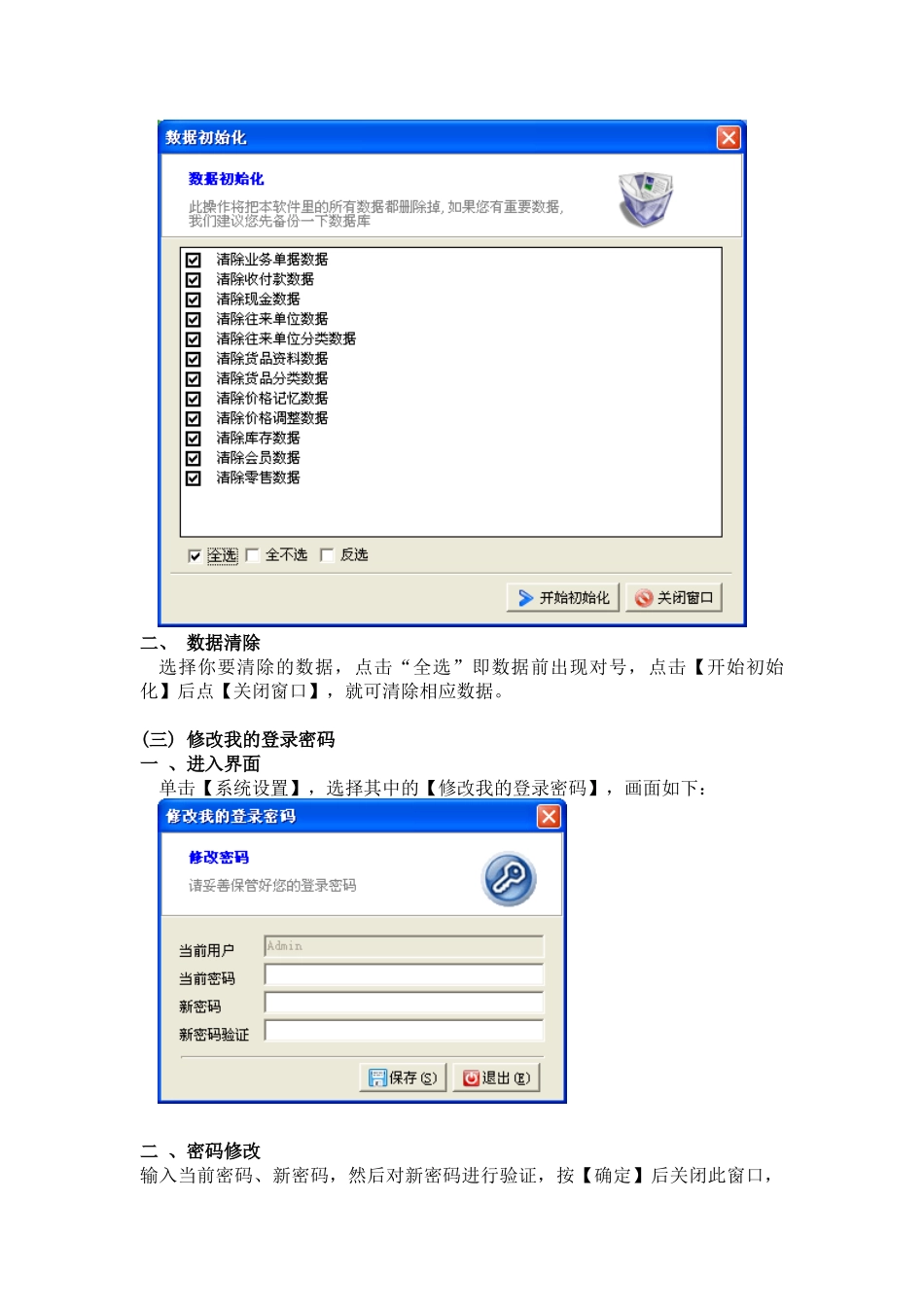前言本《操作手册》内容是按该软件主界面上第一横排从左至右的顺序对各个功能加以介绍的,建议初学者先对第一章系统设置作初步了解,从第二章基础资料读起,回头再读第一章。该管理软件的重点与难点是第二章与第三章,望读者详读。第一章系统设置打开此管理软件,在主界面上的左上方第一栏就是【系统设置】,如下图所示:点击【系统设置】,在系统设置下方会显示【系统设置】的内容,包括操作员管理、数据初始化、修改我的登录密码、重新登录、报表打印设计、导入数据、配置单据、选项设置、自定义选项、数据库备份、数据库恢复、压缩与修复数据库、退出程序。下面分别将这些功能作简要介绍:(一)操作员管理新建、删除使用本软件的操作员,授权他们可以使用哪些功能。此功能只有系统管理员可以使用。一、进入界面单击【系统设置】,选择其中的【操作员管理】二、增加操作员在用户列表中,单击【新建】按钮,输入用户名称、初始密码、选择用户权限,也可对用户进行适当描述:按【保存】后就点【退出】,就完成了新操作员的添加。(注:用户权限在【修改操作员】中修改才能生效。)三、删除操作员选择要删除的操作员,单击【删除】按钮。四、修改操作员选择要修改的操作员,单击【修改】按钮,出现如下对话框,在【操作员信息】【用户权限】中选择不同的用户,在【操作权限】中可对该用户中选取不同的权限,修改后需保存。点【退出】按钮退出对话框。注:将操作权限修改后,只有重新登录后才能生效。(二)数据初始化一、进入界面单击【系统设置】,选择其中的【数据初始化】,画面如下二、数据清除选择你要清除的数据,点击“全选”即数据前出现对号,点击【开始初始化】后点【关闭窗口】,就可清除相应数据。(三)修改我的登录密码一、进入界面单击【系统设置】,选择其中的【修改我的登录密码】,画面如下:二、密码修改输入当前密码、新密码,然后对新密码进行验证,按【确定】后关闭此窗口,就可完成密码修改。(四)重新登录一、进入界面单击【系统设置】,选择其中的【重新登录】,画面如下:二、重新登录选择用户名称,输入密码,按【确定】,就可重新登录该系统。(五)报表打印设计此项请参阅帮助文件(六)导入数据点击菜单“系统设置”->“导入数据”->“从Excel导入货品资料”,点击打开Excel文件。选择打开Excel文件点击自动对应,选择自动对应,两边的字段就会自动对应起来,您也可以预览Excel数据,点击开始导入即可。注意事项:①两边字段”需一一对应。②Excel文件中不能含有数据库中已有的数据,否则会出现错误,这时的错误属于正常错误,它只是不将重复的数据导进去,对程序没有太大的影响,若出现错误后,程序死掉,不能正常运行,请关闭程序、或在任务管理器进程中结束程序(Pact.exe)、或注销电脑,重新启动程序便可。(七)自定义选项[统计单据]此功能可以将单据数量全部统计出来,方便查看。(八)配置单据在实际运用软件过程中,有时需要新增一种单据或改动现有单据的字段名,就要用到此功能.打开【系统设置】,选择【配置单据】,出现如下画面:可在此界面中新增编辑删除单据.(九)选项设置单击【系统设置】,选择其中的【选项设置】,此选项可以改变程序名称、价格、、数量、金额等的小数点位数,2表示小数点后保留两位小数,并且可以选择退货方向等,其界面如下:画面如下:在编辑框中输入相应数据或点取,按【保存】按钮后点【关闭】,就完成了系统设置。(十)数据库备份单击【系统设置】,选择其中的【数据库备份】,画面如下:选择相应的文件夹,点击【数据备份】按钮,就可完成数据存放在该文件夹中。(十一)数据库恢复单击【系统设置】,选择其中的【数据库恢复】,画面如下:选择相应的备份文件,点击【数据恢复】按钮,就可完成该数据的恢复。(十)压缩与修复数据库随着软件操作次数的增多,数据库存储数据的效率和软件运行速度降低,压缩数据,可以减小数据库大小,提高软件运行速度。单击【系统设置】,选择其中的【压缩与修复数据库】,稍后会出现如下画面:点击【ok】按钮,压缩数据库成功。(十一)退出程序单击【系统设置】,选择【退出程序】...